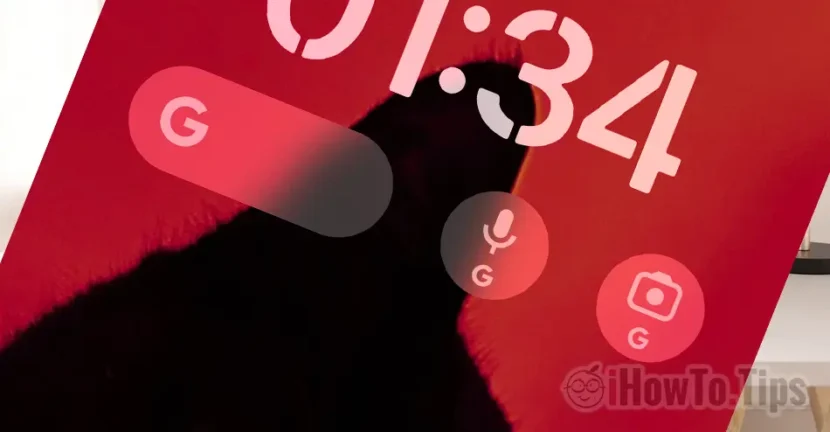Les utilisateurs d'Android sont habitués à Google Widget sur l'écran d'accueil. Il offre un accès rapide à la recherche et à d'autres services Google, sans avoir à ouvrir l'application. Si vous êtes récemment passé d'Android à l'iPhone (iOS), dans ce tutoriel, vous verrez comment vous ajoutez un widget Google Search sur l'écran d'accueil de l'iPhone. Alors tu le feras paraître un peu avec un smarphone Androïde.
Vous aurez un accès rapide à la recherche Google, à la recherche de la voix ou de l'objectif Google directement à partir de l'écran d'accueil ou de l'écran de verrouillage.
Table des matières
Comment ajouter le widget Google Search à l'écran d'accueil de l'iPhone
Pour ajouter Google Search Bar sur iPhone Écran d'accueil, tout d'abord, vous avez à installer l'application Google dans l'App Store. Étant des appareils développés par Apple, l'iPhone n'est pas livré avec les services installés par Google.
1. Ouver App Store sur l'iPhone et Installez l'application Google sur l'iPhone.
2. Continue Home Screen Et tenir dans une zone neutre pour activer les widgets d'options d'ajout, puis appuyer sur le signe “+” En haut à gauche de l'écran de l'iPhone et recherchez Google dans la galerie Widgets.

3. Dans la galerie des widgets (Rechercher les widgets) Ajoutez Google et sélectionnez le style de widget que vous souhaitez ajouter à l'écran iPhone. Add Widget.

De cette façon, vous avez ajouté Google Search sur l'écran d'accueil de l'iPhone avec un accès rapide à la barre de recherche Google, la recherche vocale (dictée vocale) et l'objectif Google (recherche d'images).

Comment ajouter le widget Google Search à l'écran de verrouillage de l'iPhone
Pour rapprocher un iPhone et plus près d'un smartphone Android. Vous pouvez ajouter des services Google à l'écran de verrouillage. Écran de verrouillage. Vous pouvez donc avoir un accès rapide à la recherche Google, à l'objectif et à la recherche vocale dès que vous déverrouillez l'iPhone, sans avoir à saisir l'écran d'accueil.
1. Déverrouiller l'iPhone et maintenir l'écran de l'écran de verrouillage dans une zone neutre, puis appuyez sur le bouton "Personnaliser" et sélectionnez "Écran de verrouillage".

2. Appuyez sur "Ajouter un widget" puis choisissez Google dans la liste des applications qui prennent en charge les widgets.

3. Dans la galerie Widgets disponible pour l'application Google, sélectionnez ce que vous souhaitez apparaître sur l'écran de verrouillage.

Vous pouvez maintenant lancer Google directement à partir de l'écran de verrouillage, après l'authentification de l'ID.